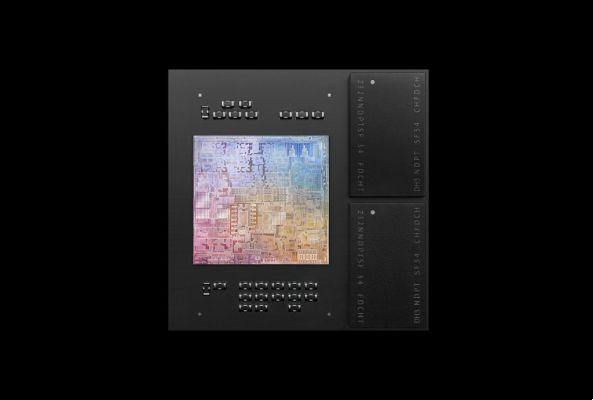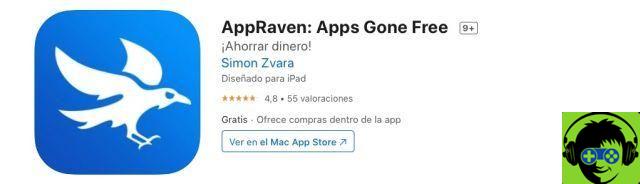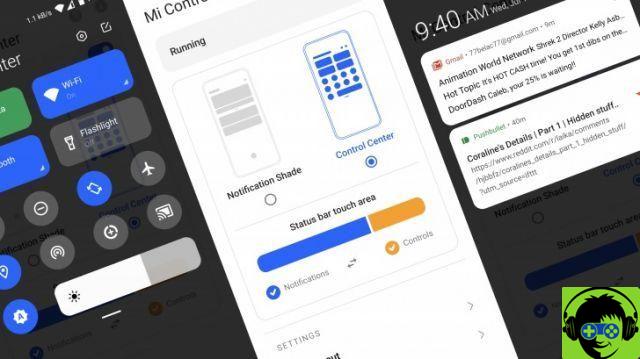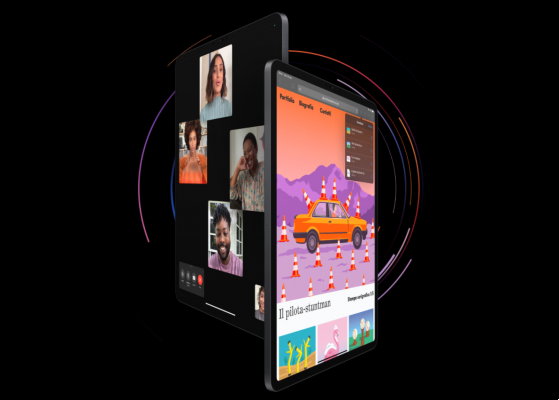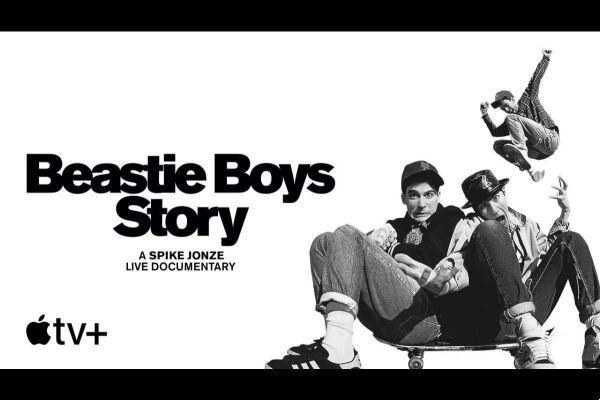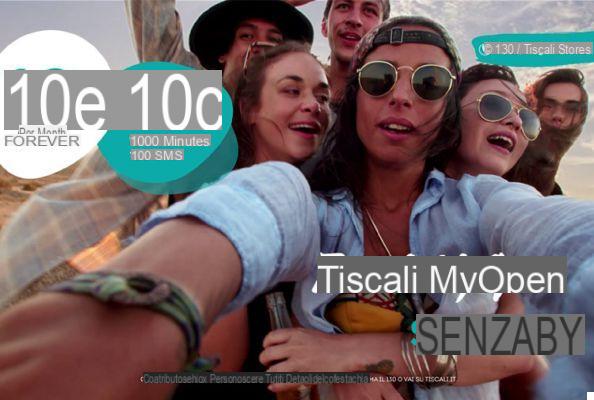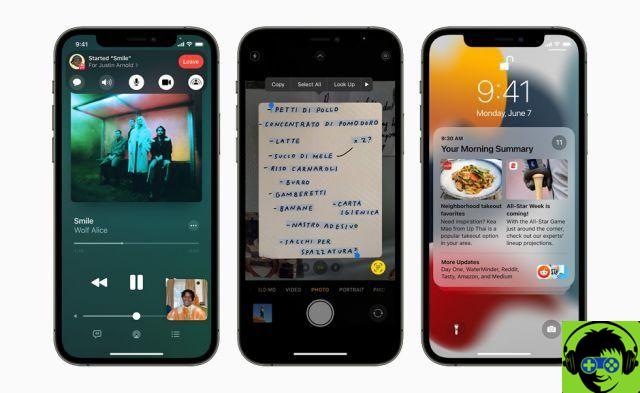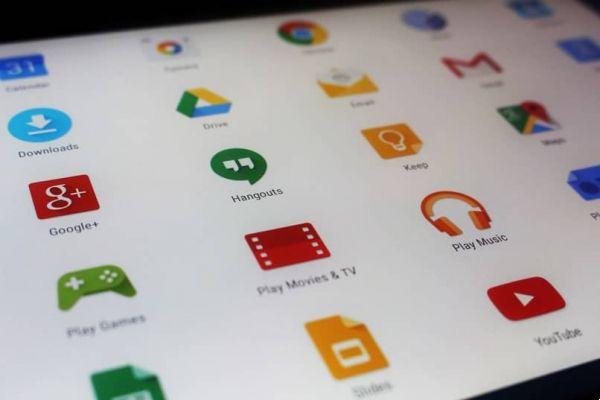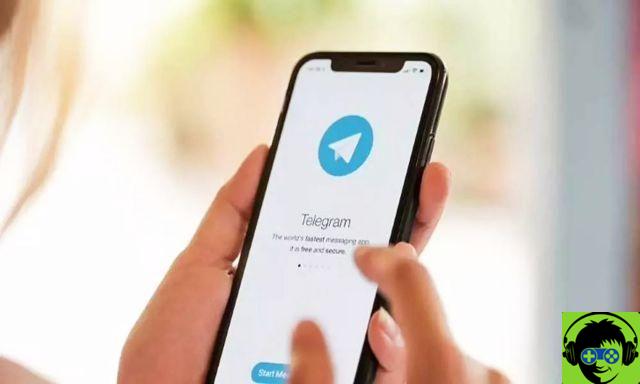Windows est un système d'exploitation, ou plutôt un ensemble de systèmes d'exploitation qui développent des logiciels complets pour les ordinateurs et autres appareils intelligents. C'est pourquoi il est le programme préféré des utilisateurs du monde entier depuis sa création.
Cette plate-forme est née d'un projet de la société Microsoft qui, au milieu des années quatre-vingt, a vu le besoin de développer un nouveau système d'exploitation ; qui a présenté améliorations majeures par rapport au programme initial qui tournait déjà sur les ordinateurs de l'époque.
Actuellement, de nouvelles versions de Windows ont été présentées, chacune d'elles a été consécutive et a été proposée pour améliorer la façon dont les utilisateurs naviguent sur leur appareil. Windows 10 coïncide avec la nouvelle ère numérique intelligente et dispose d'outils et d'applications innovants.
Comment savoir quelles applications utilisent et consomment le plus de batterie dans Windows 10 ?
Généralement, dans les appareils mobiles, il est possible d'afficher à l'écran le pourcentage de batterie consommée. De plus, le système envoie des notifications pour avertir d'une consommation élevée de batterie par une application.
Cela s'avère être un outil important; car la personne peut prendre des prévisions et recharger son téléphone portable ou son équipement. De cette façon oui évite les surcharges et prolonge ainsi sa durée de vie.
C'est pourquoi la version Windows 10 vous permet d'obtenir un enregistrement sur les applications qui utilisent et consomment le plus de batterie pendant que votre ordinateur fonctionne.
Étapes pour identifier les programmes ou les applications qui consomment le plus de batterie sur mon ordinateur Windows 10
Si vous avez remarqué que les performances de votre ordinateur ne sont pas les mêmes, il est normal que vous vous sentiez un peu inquiet. Nous devons d'abord analyser deux possibilités de pourquoi cet événement se produit.
La première est que le la batterie de l'appareil ne fonctionne pas correctement ou qu'il existe un ou plusieurs programmes ou applications qui consomment de l'énergie beaucoup plus rapidement. La version du système d'exploitation Windows 10 a intégré de nouveaux outils dans le fonctionnement de l'ordinateur. Comme ceux que l'on trouve dans le gestionnaire de tâches, que vous pouvez personnaliser.
Ce sera à ce stade que nous devrons nous connecter pour clarifier nos doutes, donc la première chose que nous devons faire est d'entrer dans l'option du gestionnaire de tâches. Vous pouvez le faire des deux manières suivantes :
- Cliquer sur Food Menu Windows (appuyez sur la touche avec le logo Windows). Et puis tapez "gestionnaire de tâches" dans le panneau de recherche.
- Vous pouvez également appuyer simultanément sur les touches : Ctrl + Maiusc + Echap.
La fenêtre du gestionnaire de tâches apparaîtra et à l'intérieur se trouve un menu d'options en haut de l'écran. Sélectionnez-moi "processus" alternative, qui est le premier choix.
Après cela, une liste complète des programmes et applications en cours d'exécution s'affichera. Vous pourrez également trouver l'indice de pourcentage que chacun de ceux-ci a consommé.
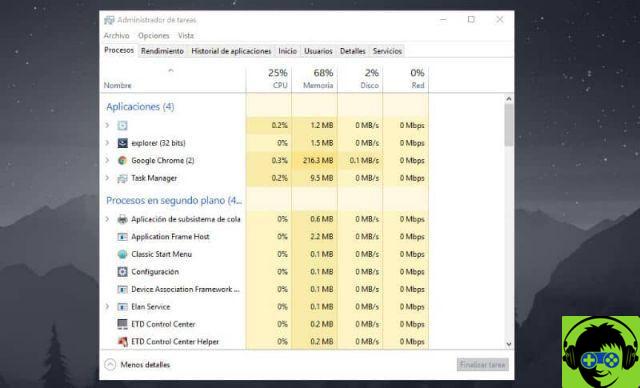
Dans cet espace, vous aurez la possibilité de rejeter ces applications ou des programmes que vous ne pensez pas vraiment nécessaires, en cliquant sur la case avec l'écriture "terminer", situé à côté de chacun d'eux.
Comment puis-je gérer les programmes et les applications pour qu'ils n'épuisent pas ma batterie ?
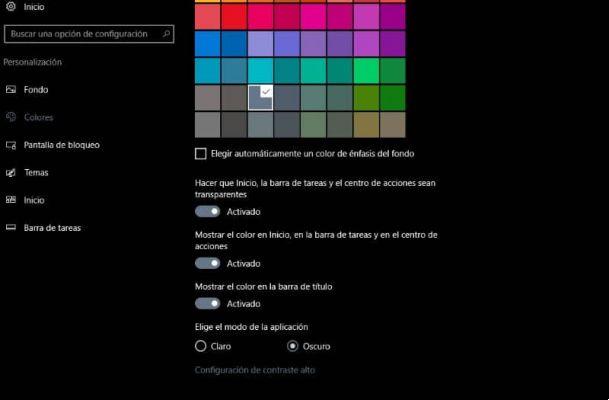
Si vous ne souhaitez pas supprimer certaines applications ou programmes qui s'exécutent sur votre ordinateur, vous pouvez utiliser certaines stratégies pour réduire la consommation d'énergie :
Essayez d'activer le comment sauvegarder son ordinateur. Pour ce faire, allez dans la section de configuration et cliquez sur l'option "Batterie", dans cette section, vous pouvez activer le mode d'économie de batterie de manière conditionnelle ; c'est-à-dire que vous pourrez choisir dans quel pourcentage de batterie vous souhaitez activer cette option.
Commencez à utiliser le "mode sombre" qui a été implémenté dans Windows 10, de cette façon vous ne dépenserez pas autant de pourcentage sur l'écran clignotant. Accédez à nouveau aux paramètres mais cette fois cliquez sur "Couleurs", activez maintenant l'option "Mode d'application sombre".
En suivant ces étapes, vous pourrez gérer les programmes et les applications afin qu'ils n'épuisent pas la batterie de votre ordinateur Windows 10.
Vous pourriez également être intéressé par Comment économiser la batterie dans Windows 10 - Augmenter la durée de vie de la batterie.